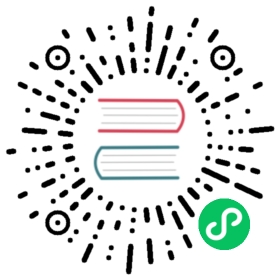Grid 宫格
介绍
宫格可以在水平方向上把页面分隔成等宽度的区块,用于展示内容或进行页面导航。
引入
通过以下方式来全局注册组件,更多注册方式请参考组件注册。
import { createApp } from 'vue';import { Grid, GridItem } from 'vant';const app = createApp();app.use(Grid);app.use(GridItem);
代码演示
基础用法
通过 icon 属性设置格子内的图标,text 属性设置文字内容。
<van-grid><van-grid-item icon="photo-o" text="文字" /><van-grid-item icon="photo-o" text="文字" /><van-grid-item icon="photo-o" text="文字" /><van-grid-item icon="photo-o" text="文字" /></van-grid>
自定义列数
默认一行展示四个格子,可以通过 column-num 自定义列数。
<van-grid :column-num="3"><van-grid-item v-for="value in 6" :key="value" icon="photo-o" text="文字" /></van-grid>
自定义内容
通过插槽可以自定义格子展示的内容。
<van-grid :border="false" :column-num="3"><van-grid-item><van-image src="https://cdn.jsdelivr.net/npm/@vant/assets/apple-1.jpeg" /></van-grid-item><van-grid-item><van-image src="https://cdn.jsdelivr.net/npm/@vant/assets/apple-2.jpeg" /></van-grid-item><van-grid-item><van-image src="https://cdn.jsdelivr.net/npm/@vant/assets/apple-3.jpeg" /></van-grid-item></van-grid>
正方形格子
设置 square 属性后,格子的高度会和宽度保持一致。
<van-grid square><van-grid-item v-for="value in 8" :key="value" icon="photo-o" text="文字" /></van-grid>
格子间距
通过 gutter 属性设置格子之间的距离。
<van-grid :gutter="10"><van-grid-item v-for="value in 8" :key="value" icon="photo-o" text="文字" /></van-grid>
内容横排
将 direction 属性设置为 horizontal,可以让宫格的内容呈横向排列。
<van-grid direction="horizontal" :column-num="3"><van-grid-item icon="photo-o" text="文字" /><van-grid-item icon="photo-o" text="文字" /><van-grid-item icon="photo-o" text="文字" /></van-grid>
页面导航
通过 to 属性设置 vue-router 跳转链接,通过 url 属性设置 URL 跳转链接。
<van-grid clickable :column-num="2"><van-grid-item icon="home-o" text="路由跳转" to="/" /><van-grid-item icon="search" text="URL 跳转" url="https://github.com" /></van-grid>
徽标提示
设置 dot 属性后,会在图标右上角展示一个小红点。设置 badge 属性后,会在图标右上角展示相应的徽标。
<van-grid :column-num="2"><van-grid-item icon="home-o" text="文字" dot /><van-grid-item icon="search" text="文字" badge="99+" /></van-grid>
API
Grid Props
| 参数 | 说明 | 类型 | 默认值 |
|---|---|---|---|
| column-num | 列数 | number | string | 4 |
| icon-size | 图标大小,默认单位为px | number | string | 28px |
| gutter | 格子之间的间距,默认单位为px | number | string | 0 |
| border | 是否显示边框 | boolean | true |
| center | 是否将格子内容居中显示 | boolean | true |
| square | 是否将格子固定为正方形 | boolean | false |
| clickable | 是否开启格子点击反馈 | boolean | false |
| direction | 格子内容排列的方向,可选值为 horizontal | string | vertical |
reverse v3.1.0 | 是否调换图标和文本的位置 | boolean | false |
GridItem Props
| 参数 | 说明 | 类型 | 默认值 |
|---|---|---|---|
| text | 文字 | string | - |
| icon | 图标名称或图片链接,等同于 Icon 组件的 name 属性 | string | - |
| icon-prefix | 图标类名前缀,等同于 Icon 组件的 class-prefix 属性 | string | van-icon |
| icon-color | 图标颜色,等同于 Icon 组件的 color 属性 | string | - |
| dot | 是否显示图标右上角小红点 | boolean | false |
| badge | 图标右上角徽标的内容 | number | string | - |
badge-props v3.2.8 | 自定义徽标的属性,传入的对象会被透传给 Badge 组件的 props | BadgeProps | - |
| url | 点击后跳转的链接地址 | string | - |
| to | 点击后跳转的目标路由对象,等同于 vue-router 的 to 属性 | string | object | - |
| replace | 是否在跳转时替换当前页面历史 | boolean | false |
GridItem Events
| 事件名 | 说明 | 回调参数 |
|---|---|---|
| click | 点击格子时触发 | event: MouseEvent |
GridItem Slots
| 名称 | 说明 |
|---|---|
| default | 自定义宫格的所有内容 |
| icon | 自定义图标 |
| text | 自定义文字 |
类型定义
组件导出以下类型定义:
import type { GridProps, GridDirection, GridItemProps } from 'vant';
主题定制
样式变量
组件提供了下列 CSS 变量,可用于自定义样式,使用方法请参考 ConfigProvider 组件。
| 名称 | 默认值 | 描述 |
|---|---|---|
| —van-grid-item-content-padding | var(—van-padding-md) var(—van-padding-xs) | - |
| —van-grid-item-content-background-color | var(—van-background-color-light) | - |
| —van-grid-item-content-active-color | var(—van-active-color) | - |
| —van-grid-item-icon-size | 28px | - |
| —van-grid-item-text-color | var(—van-gray-7) | - |
| —van-grid-item-text-font-size | var(—van-font-size-sm) | - |